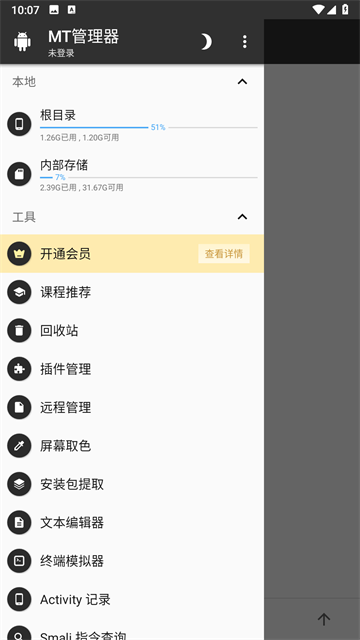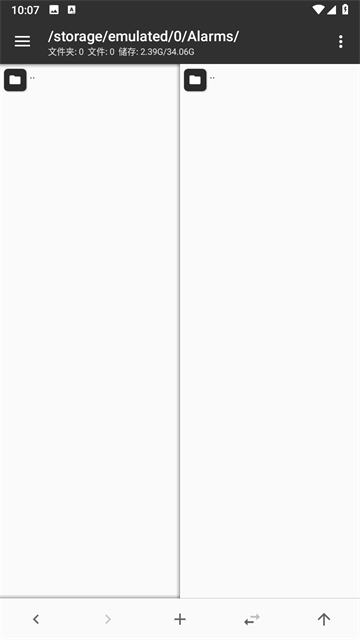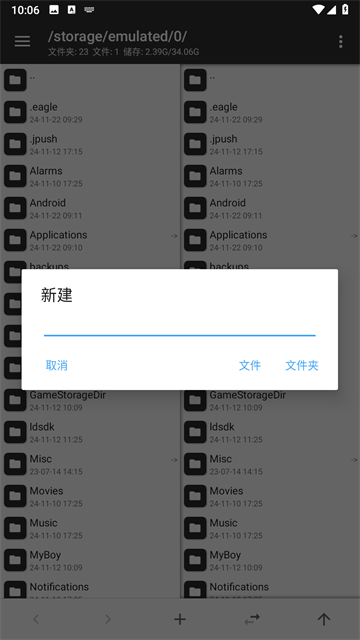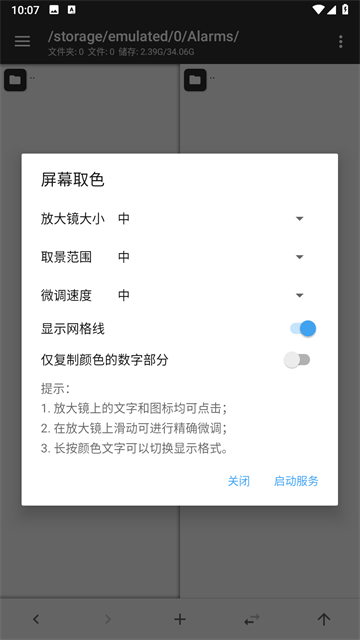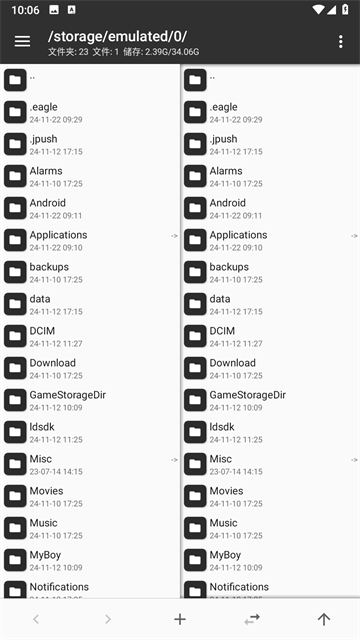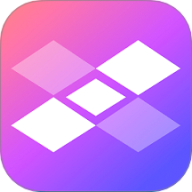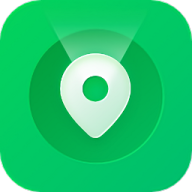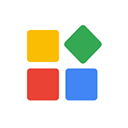-
MT管理器免费版
- 类别:系统安全
- 时间:2025-09-07 08:09
- 大小:28 MB Bytes
- 平台:安卓/win
MT管理器是一款专为安卓用户设计的强大文件管理和APK逆向修改工具,凭借其独特的双窗口操作模式,极大提升了文件管理的效率。它不仅支持常规的文件浏览、解压和编辑,还具备深度修改APK的能力,如汉化应用、替换资源、调整代码逻辑等高级功能。对于拥有Root权限的用户,MT管理器还能管理系统文件、修改权限,并优化和签名APK。无论是日常文件整理,还是专业的APK逆向开发,MT管理器都能轻松应对,成为安卓用户的必备工具。其丰富的功能和简洁的操作界面,让用户能够快速上手,享受高效的文件管理体验。
MT管理器软件介绍
一、快速入门
初次使用MT管理器,用户会看到左右两个文件列表窗口,这种设计让文件操作更加直观和便捷。通过简单的滑动和点击,用户可以快速浏览、选择和操作文件。MT管理器的界面布局清晰,功能按钮一目了然,即使是新手也能迅速掌握基本操作。此外,MT管理器还提供了详细的使用教程和帮助文档,帮助用户更快地熟悉各项功能。
二、双窗口操作
MT管理器的双窗口操作模式是其核心特色之一。在传统文件管理器中,复制文件通常需要先复制再粘贴,而在MT管理器中,用户可以直接将文件从一个窗口拖拽到另一个窗口,省去了繁琐的粘贴步骤。除了复制文件,移动文件、从压缩包提取文件、添加文件到压缩包等操作也都可以通过双窗口模式快速完成。这种操作方式不仅提高了效率,还减少了误操作的可能性,让文件管理更加流畅。
三、同步功能
MT管理器的同步功能让文件操作更加灵活。当用户需要将当前窗口的文件复制到同一窗口的某个文件夹时,只需点击同步按钮,另一窗口会立即与当前窗口同步,用户只需进入目标文件夹即可完成复制操作。复制完成后,用户还可以使用后退功能,使另一窗口回到之前的路径。如果当前窗口位于压缩文件内,同步功能会自动定位到压缩文件所在位置,方便用户进行后续操作。
四、文件多选
MT管理器的文件多选功能让批量操作变得简单。用户只需左右滑动任意文件即可进入多选模式,选择连续的多个文件时,只需滑动头尾两个文件即可。在多选模式下,用户还可以点击底部的按钮实现全选、反选、类选功能。类选功能可以自动选中相同类型的文件,例如选中一个zip文件后,点击类选即可自动选中所有zip文件,极大提高了批量操作的效率。
五、书签功能
MT管理器的书签功能让常用路径和文件的访问更加便捷。用户可以将常用的路径或文件添加到书签,需要时只需从底栏上滑调出书签,点击即可直接跳转。书签功能不仅节省了用户查找路径的时间,还让文件管理更加个性化,用户可以根据自己的使用习惯,快速访问常用文件和文件夹。
六、过滤功能
当文件列表内容过多时,MT管理器的过滤功能可以帮助用户快速找到目标文件。用户只需长按同步按钮并输入关键字,即可快速筛选出符合条件的文件。过滤功能支持多种筛选条件,用户可以根据文件名、文件类型、修改日期等进行精确查找,大大提高了文件查找的效率。
七、路径跳转
MT管理器的路径跳转功能让文件定位更加精准。用户只需长按返回上级按钮,输入指定路径即可快速跳转。路径跳转功能支持多种路径格式,用户可以根据需要输入绝对路径或相对路径,快速定位到目标文件夹。无论是日常文件管理,还是复杂的文件操作,路径跳转功能都能为用户提供极大的便利。
MT管理器怎么用
一、创建基础安装包
在MT管理器中创建一个简单的翻译插件,首先需要新建一个空文件夹,并在其中创建文件manifest.json、文件夹assets和src。编辑manifest.json文件并填入必要的内容,然后将这三个文件(夹)以zip格式压缩,并改后缀为.mtp。这样,一个最简单的插件就完成了,虽然它目前没有任何功能,但为后续的开发奠定了基础。
二、实现翻译接口
进入src文件夹,创建文件CaseTranslationEngine.java,并编辑该文件填入实现大小写转换的代码。通过这段代码,用户可以实现一个简单的大小写转换翻译引擎。接着,在manifest.json文件中注册该接口,确保插件能够正确调用翻译功能。编辑完成后,重新压缩文件生成插件安装包,并安装插件。安装后,用户可以在插件管理界面测试翻译接口功能,验证大小写转换是否正常工作。
MT管理器无法访问Android文件夹解决方法
1、ROOT相关
MT管理器在启动时会自动获取root权限,但这并不意味着使用MT必须拥有root权限。如果没有root权限,用户将无法访问或修改大部分系统目录或文件,例如/data目录。随着Android版本的更新,文件安全和隐私保护变得更加严格,例如在Android11中,访问/sdcard/Android/data目录受到限制。虽然目前可以通过一些方式绕开限制,但在未来的Android版本中,可能只能通过root权限进行访问。
2、相关设置
在MT管理器的主设置中,用户可以通过开启获取root权限选项,让MT在启动时尝试获取root权限。如果手机没有root或用户拒绝授予root权限,关闭该设置可以提高启动速度。此外,用户还可以自定义su命令,配置获取root权限时调用的命令,通常命令为su,用户也可以根据需要进行修改。
3、挂载读写
早期版本的MT管理器支持手动挂载读写功能,但现在已经改为自动挂载。在修改只读目录中的文件时,MT会自动尝试挂载读写,如果挂载失败会弹出提示。这一改进让文件操作更加自动化,减少了用户手动操作的步骤。
4、判断授权
正常情况下,访问/data目录时,如果文件列表不是空白的,说明已经拥有root权限。即使拥有root权限,用户也可能无法修改/system目录文件,这是由于系统限制导致的,并非没有root权限。用户在进行系统文件操作时,应注意系统限制,避免误操作。
5、使用虚拟机
如果用户无法在真机上获取root权限,可以通过在手机上安装虚拟机软件来访问/data目录。虚拟机软件通常自带root功能,用户可以在虚拟机中进行文件操作,查看APP的应用数据。虚拟机提供了一个相对安全的环境,用户可以在其中进行各种操作,而不会影响真机的系统稳定性。
6、谨慎使用
修改系统文件可能导致重要数据丢失、系统损坏甚至无法开机,因此用户在进行系统文件操作时应格外谨慎。对于不了解用途的文件,不要随意修改或删除,以免造成不必要的损失。如果用户想进行一些高风险的操作,建议在虚拟机中进行,以避免对真机系统造成影响。
软件亮点
1、ROOT权限
MT管理器支持文件复制、移动、删除,批量重命名,创建软连接,挂载分区读写/只读,修改文件权限、所有者、用户组,文件搜索等操作。拥有root权限后,用户可以管理系统文件,进行更高级的文件操作,充分发挥MT管理器的强大功能。
2、媒体文件
MT管理器支持代码高亮的文本编辑器,图片浏览,音乐播放,执行脚本,RAR文件解压等功能。无论是查看图片、播放音乐,还是编辑代码,MT管理器都能提供流畅的体验,满足用户的多媒体需求。
3、ZIP压缩包
MT管理器提供完善的ZIP功能支持,用户可以直接浏览ZIP内的文件,并对其进行添加、解压、删除、重命名、显示图片缩略图等操作。MT管理器采用免二次压缩技术,让压缩包操作更加高效,节省用户的时间和存储空间。
4、安卓逆向
MT管理器支持DEX文件反编译修改字节码,字符常量池修改,翻译模式,APK文件签名,软件共存,APK对齐优化等高级功能。对于需要进行安卓逆向开发的用户,MT管理器提供了强大的工具,帮助用户轻松完成复杂的逆向操作。
更新日志
v2.18.4版本
本地文件列表支持手动隐藏文件,文件窗口过滤支持以!开头表示否定匹配,文件搜索结果对话框点击过的文件会颜色变淡。文本编辑器搜索选项新增「替换后不自动查找」,设置选项新增「显示Unicode特殊字符」。语法高亮引擎的parseColor新增HEXA类型,支持将矢量图格式的AXml文件转为Png/Svg文件,支持将矢量图格式的Svg文件转为Png文件。网络存储支持添加对象存储云服务(使用S3协议),SFTP配置界面支持对本地IP进行扫描,完善网络存储SMB功能对SMB2/3协议的支持。修复上个版本7Z/RAR文件解压速度过慢的问题,修复SFTP的文件传输速度无法跑满带宽的问题,修复FTP功能提示不支持SITE命令的问题,修复Arsc++处理字符串风格数据时的一个问题,修复Activity记录在部分系统上无法启动的问题,修复一个概率性导致MT账号无故掉线的问题,修复文本编辑器的一个偶发bug。